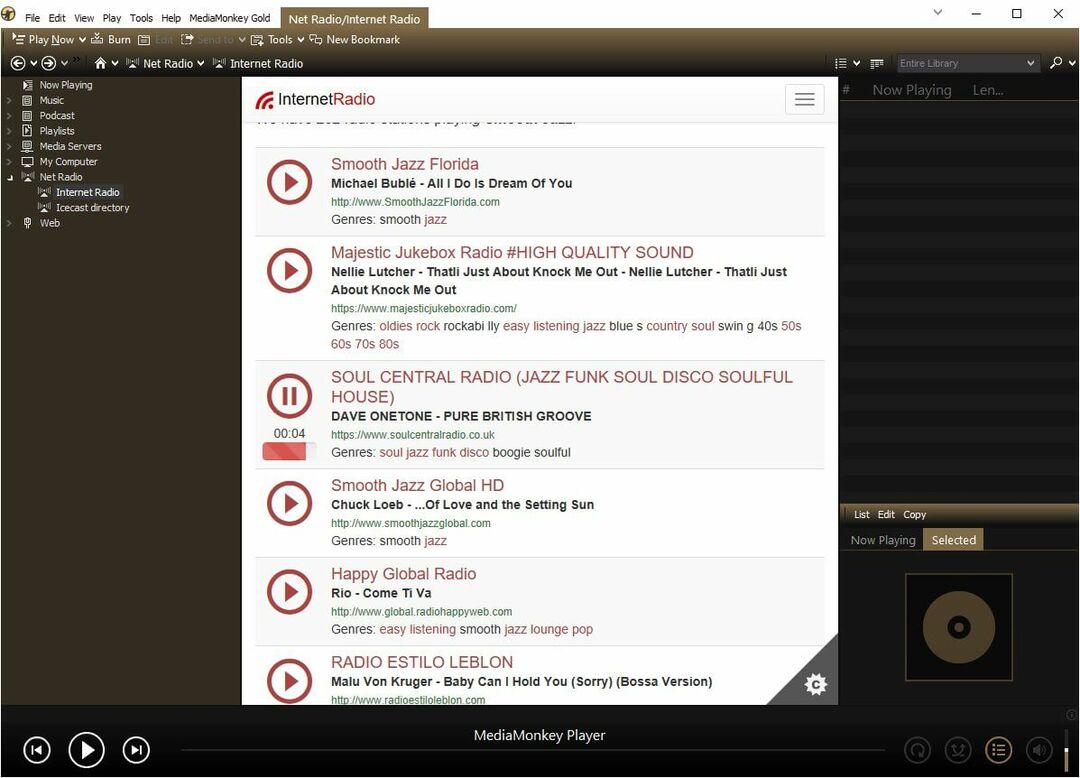La consola de juegos Xbox tiene una gran variedad de juegos disponibles para descargar y jugar. Junto con una suscripción a Xbox Game Pass de Microsoft, la diversión nunca se detiene con su colección casi ilimitada de juegos. Sin embargo, existe el problema del espacio disponible para el juego, que es de 356 GB en Xbox Series S y 850 GB en Xbox Series X. Si bien esto era bueno en versiones anteriores de juegos donde el tamaño máximo podía estar entre 20 y 45 GB para juegos, esto no es así en los juegos más recientes. Los juegos disponibles en los últimos tiempos acaban ocupando una enorme cantidad de espacio en el disco dejándonos menos espacio para descargar otros juegos. Juegos como Forza Horizon 5 y Halo 5 Guardians ocupan más de 100 GB de espacio cada uno. En tales escenarios, se vuelve fundamental administrar el espacio disponible de manera óptima para garantizar que no se pierda sus juegos favoritos. Esto significa que tenemos que elegir el conjunto de juegos que podemos jugar en un momento dado. Veamos cómo liberar el almacenamiento interno de su consola Xbox.
Liberar espacio en Xbox Series S o Xbox Series X eliminando juegos y aplicaciones.
Paso 1: Presiona el boton xbox en su controlador.

Paso 2: Ir a Perfil y Sistema y luego ir a Ajustes.

Paso 3: Ir a la Pestaña Sistema y luego seleccione Dispositivos de almacenamiento.

Paso 4: Seleccione el Almacenamiento interno cuadro y luego haga clic en Ver contenido del menú desplegable.

ANUNCIO PUBLICITARIO

Paso 6: En este ejemplo, seleccione un juego desplazándose hacia él. presione el Menú botón para Mas opciones. Seleccione Desinstalar en opciones.


Paso 7: Seleccionar Desinstalar todo para confirmar la acción de desinstalación.

Nota: Los complementos también se desinstalan cuando desinstalas el juego.
Paso 8: También puede seleccionar el Administrar juegos y complementos opción y desinstalar desde allí seleccionando Desinstalar todo. En la ventana emergente de confirmación de la acción, seleccione Desinstalar todo para confirmar la desinstalación del juego.



Nota: De igual forma puedes desinstalar apps desde la consola para ahorrar espacio. Seleccione la aplicación de la lista de aplicaciones y presione el botón de menú para ver más opciones y seleccione desinstalar

Liberar espacio en Xbox Series S o Xbox Series X eliminando capturas de pantalla o videos.
Otras cosas que se pueden eliminar son las capturas de pantalla y los videos del juego que se almacenarán en su consola Xbox. Veamos cómo eliminarlos.
Paso 1: Presiona el boton xbox en su controlador.

Paso 2: Ir a Captura y comparte presionando el botón Botón Rb en su controlador. Seleccione Capturas recientes del menú.

Paso 3: Puede hacer clic en Mostrar todo para ver todas las capturas de pantalla y videos capturados por usted y almacenados en su consola Xbox.

Paso 4: En el filtro superior, elige En esta consola Xbox para ver solo su consola Xbox actual.

Paso 5: Seleccione la captura de pantalla o el video que desea eliminar y presione el botón de menú. Puede ver las opciones para compartir y desechar disponibles en la captura de pantalla de su video. Selecciona el Basura icono.


Paso 6: Seleccione el Eliminar de la consola del menú desplegable.

Paso 7: en el cuadro de diálogo que aparece, confirme la eliminación seleccionando Sí.

Paso 8: Una vez eliminado, la pantalla mostrará un mensaje de éxito. Haga clic en Cerrar.

Estos dos métodos le muestran cómo eliminar juegos, aplicaciones, capturas de pantalla o videos no deseados y liberar espacio para sus juegos más buscados. Los métodos alternativos para aumentar el espacio podrían ser agregar un disco externo y mover los datos a ese disco. Sin embargo, el disco externo compatible con Xbox puede ser costoso, por lo que debe elegir si desea desea aumentar el espacio disponible o liberar espacio y jugar solo los juegos que desea en el momento. Gracias por leer... Espero que el artículo haya sido informativo. Comente y háganos saber cómo está administrando la memoria en su consola.
Paso 1 - Descargue la herramienta de reparación de PC Restoro desde aquí
Paso 2: haga clic en Iniciar escaneo para encontrar y solucionar cualquier problema de PC automáticamente.

![REVISIÓN: Su dispositivo no está listo para ello [Windows 10 v2004]](/f/68feb08f718784d75b08748e933baf0c.jpg?width=300&height=460)